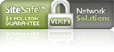Página inicial Suporte e Ajuda Dicas para ter sucesso com a sua loja e.pages Produtos Usar imagens externas de produto
Usar imagens externas de produto
Se pretende usar imagens externas na sua loja epages, poderá facilitar o trabalhar através de importação dos novos caminhos através de um Excel.
Ao exportar produtos para Excel, poderá verificar que os nomes das imagens de produtos, por exemplo "produto-01-s.jpg", não
incluem o caminho (path). Ao usar imagens externas, por
exemplo que já inseriu através do Gestor de Ficheiro, terá de adicionar o
caminho para o directório.
Exemplo do caminho: "http://shops.hmedia.com/lojaexemplo/imagens/"
Se a imagem ficar neste directório, o endereço completo seria "http://shops.hmedia.com/lojaexemplo/imagens/produto-01-s.jpg"
Como juntar o caminho e o nome da imagem no Excel?
- Exporte os produtos para Excel (Produtos > Importação / Exportação);
- No Excel, encontrará 5 colunas com nomes semelhantes ao "Imagem para visualização em lista [ImageSmall]".
- Copie uma destas colunas para um novo ficheiro Excel;
- Na primeira coluna, coloque o nome do caminho;
- Na segunda coluna, cole a primeira colunas com os nomes dos ficheiros;
- Na terceira coluna coloque a fórmula de concatenação, por exemplo =A2&B2;
- Na quarta coluna cole o valor de fórmula através do comando "Copiar > Especial > Valor";
- Copie a última coluna para o seu Excel com os produtos.
Exemplo de um ficheiro Excel: imagens-epages-viamodul.xls